1.イベントにSノートを添付する
![1 画面を上にスクロール,2[メモ]をタップ,レッスン34を参考に[Sプランナー]を起動して、登録したいイベントを表示しておく,レッスン41を参考にSノートを作成しておく](/contents/090/img/img20130213114018044699.jpg)
2.作成したSノートの一覧を表示する
![[メモ] が表示された,[既存のSノート]をタップ](/contents/090/img/img20130204113900000088.jpg)
3.添付したいSノートを選択する
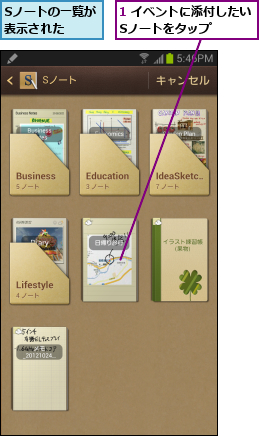
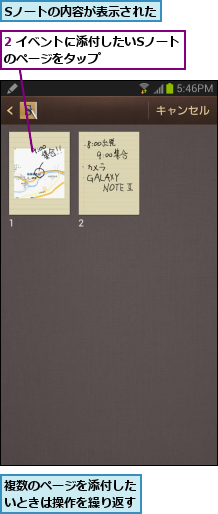
4.Sノートを添付したイベントを保存する
![1 Sノートが添付されたことを確認 ,2[保存]をタップ ,イベントにSノートが添付される ,手順1の画面が表示された ,添付したSノートはSノートのアイコンをタップすると、確認できる](/contents/090/img/img20130213114238008783.jpg)
[ヒント]1ページずつしか添付できない
Sノートのメモに複数のページがある場合でも、Sプランナーに貼り付けることができるのは、特定の1ページずつとなります。複数のページを貼り付けたいときは、メモの[+]をタップして、操作を繰り返しましょう。
[ヒント]Sノートのアプリからイベントに添付するには
イベントのメモは、[Sノート]からの操作でも登録することができます。Sノートのノートを作成後、ノートの作成画面で、メニューキーをタップして[イベントを作成]を選択します。新しいイベントやタスクを作成すると、同様にSノートが登録されます。




